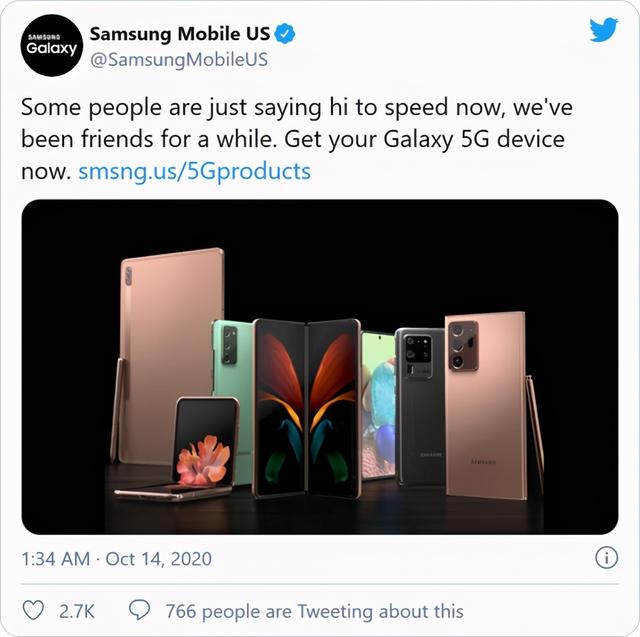еүҚиЁҖжҲ‘们йғҪзҹҘйҒ“пјҢеҗҢдёҖдёӘзҪ‘з»ңзҺҜеўғдёӢпјҢжңүзәҝдёҖиҲ¬йғҪжҜ”ж— зәҝеҝ«зҡ„еӨҡпјҢе°Өе…¶еңЁеҶ…зҪ‘зҺҜеўғдёӢпјҢйҖҹеәҰе·®и·қе°ұеҸҳзҡ„жӣҙеӨ§дәҶпјӣеңЁеӨ–зҪ‘зҺҜеўғдёӢпјҢж— зәҝе’Ңжңүзәҝзҡ„йҖҹеәҰе·®и·қеҲҷдёҚеӨ§ гҖӮ
е…¶е®һпјҢеӨ§йғЁеҲҶж—¶еҖҷжҲ‘们дёҚдјҡжңүиҝҷз§ҚеҶ…еӨ–зҪ‘еҲҶејҖиө°зҡ„йңҖжұӮпјҢдҪҶеңЁдёҖдәӣзү№ж®Ҡж—¶жңҹпјҢиҝҳжҳҜдјҡжңүиҝҷдёӘйңҖжұӮзҡ„ гҖӮеңЁеӯҰд№ е…·дҪ“ж“ҚдҪңеүҚпјҢдёҚеҰЁе…Ҳз ”з©¶дёҖдёӢе“Әдәӣжғ…еҶөеҖјеҫ—иҝҷд№ҲеҒҡпјҹжҲ‘е…ҲзӣҙжҺҘеҲ—еҮәжҲ‘иҝҷд№ҲеҒҡзҡ„еҺҹеӣ еҸҠжғіеҲ°зҡ„е…¶д»–еҸҜиғҪжғ…еҶөпјҢеҰӮжһңеӨ§е®¶жғіеҲ°е…¶д»–жғ…еҶөпјҢж¬ўиҝҺеңЁиҜ„и®әеӨ„еҲ—еҮә гҖӮ
1. еӣ е…¬еҸёдёҡеҠЎпјҢеҜ№еҶ…йғЁзҪ‘з»ңеҒҡдәҶиө„жәҗеҖҫж–ңпјҢеҜјиҮҙеҶ…йғЁе‘ҳе·Ҙи®ҝй—®зҪ‘з»ңеҸ—йҷҗпјҢеҰӮпјҡдёӢиҪҪеӨ–зҪ‘иө„жәҗиў«йҷҗеҲ¶еҲ°100kb/s гҖӮ
2. пјҲдёҚзҹҘйҒ“жң¬ж–№жі•пјүйҖҡиҝҮVPN+ж— зәҝи®ҝй—®е…¬еҸёеҶ…зҪ‘пјҢдёҖзӣҙеҗҗж§Ҫи®ҝй—®е…¬еҸёеҶ…зҪ‘йҖҹеәҰеӨӘж…ўгҖҒиҖ—иҙ№еӨ§йҮҸеҶӨжһүзҡ„жөҒйҮҸпјҲдёӘдәәзғӯзӮ№жғ…еҶөпјүпјҲиҝһжҺҘеҶ…зҪ‘дёҚиғҪи®ҝй—®еӨ–зҪ‘пјү гҖӮ
3.гҖӮгҖӮгҖӮ
йҖҡиҝҮйҳ…иҜ»жң¬ж–ҮпјҢдҪ еҸҜд»Ҙе®һзҺ°пјҡи®ҝй—®еӨ–зҪ‘иө°ж— зәҝпјҲеҰӮи®ҝй—®зҷҫеәҰзҪ‘з«ҷпјүпјҢи®ҝй—®еҶ…зҪ‘иө°жңүзәҝпјҲеҰӮи®ҝй—®еҶ…йғЁOAзі»з»ҹпјү гҖӮ
ж“ҚдҪңжҰӮиҝ°еӨ§йғЁеҲҶжғ…еҶөдёӢзҡ„зҪ‘з»ңи®ҝй—®йғҪжҳҜеңЁиҜ·жұӮеӨ–зҪ‘пјҢеҸӘжңүжһҒдёӘеҲ«зҡ„зү№ж®Ҡзҡ„еҮ дёӘipзҪ‘ж®өжҳҜиө°еҶ…зҪ‘зҡ„пјҢйӮЈд№ҲжҲ‘们еҸҜд»ҘйҖҡиҝҮи®ҫзҪ®зҪ‘з»ңзҡ„дјҳе…Ҳзә§жқҘйҰ–е…Ҳе®ҢжҲҗиҝҷдёӘйңҖжұӮпјӣ第дәҢжӯҘпјҢй’ҲеҜ№жһҒзү№ж®Ҡзҡ„зҪ‘ж®өпјҢе°Ҷе…¶и·Ҝз”ұеҲ°еҶ…зҪ‘зҪ‘е…ідёҠеҺ» гҖӮ第дёүжӯҘпјҢе®ҢжҲҗйӘҢиҜҒ гҖӮ
ж–Үз« жҸ’еӣҫ
дёӢйқўд»ҘжҜҸдёӘиҠӮзӮ№дҪңдёәдёҖдёӘе°ҸиҠӮпјҢеҲҶеҲ«д»Ӣз»ҚеңЁWinгҖҒmacдёӢеҰӮдҪ•е®ҢжҲҗеҗ„дёӘжӯҘйӘӨ
и®ҫзҪ®зҪ‘з»ңдјҳе…Ҳзә§дёәдәҶи®©жҲ‘们зҡ„жүҖжңүйқһеҶ…зҪ‘и®ҝй—®йғҪиө°wifiпјҢиҝҷжӯҘжҲ‘们еҜ№зҪ‘з»ңдјҳе…Ҳзә§еҒҡдёҖдёӘз®ҖеҚ•й…ҚзҪ® гҖӮ
- Mac
ж–Үз« жҸ’еӣҫ
- Win
1. и®ҫзҪ®ж— зәҝзҪ‘еҚЎдёәй»ҳи®Өи·Ҝз”ұзҪ‘е…іпјҡж— зәҝзҪ‘з»ңиҝһжҺҘеұһжҖ§ ==> Inte.NET еҚҸи®®зүҲжң¬(TCP/IPv4) ==> еұһжҖ§ ==> й«ҳзә§пјҢжүӢеҠЁиҫ“е…ҘжҺҘеҸЈи·ғзӮ№ж•° 1 гҖӮпјҲи·ғзӮ№ж•°и¶Ҡе°Ҹдјҳе…Ҳзә§и¶Ҡй«ҳпјү
2. и®ҫзҪ®жңүзәҝзҪ‘еҚЎи·ғзӮ№ж•°пјҡзҪ‘з»ңиҝһжҺҘеұһжҖ§ ==> Internet еҚҸи®®зүҲжң¬(TCP/IPv4) ==> еұһжҖ§ ==> й«ҳзә§пјҢжүӢеҠЁиҫ“е…ҘжҺҘеҸЈи·ғзӮ№ж•° 50 гҖӮпјҲи·ғзӮ№ж•°и¶Ҡе°Ҹдјҳе…Ҳзә§и¶Ҡй«ҳпјү
ж–Үз« жҸ’еӣҫ
жҹҘзңӢжңүзәҝзҪ‘е…іиҝҷйҮҢжҹҘзңӢжңүзәҝзҪ‘е…іпјҢжҳҜдёәдәҶи®°еҪ•еҶ…зҪ‘зҪ‘ж®өиҝӣиЎҢи·Ҝз”ұж—¶зҡ„зӣ®зҡ„ең°еқҖ
- Mac
ж–Үз« жҸ’еӣҫ
- Win
ж–Үз« жҸ’еӣҫ
и®ҫзҪ®жңүзәҝи·Ҝз”ұеңЁеүҚйқўжӯҘйӘӨдёӯпјҢжҲ‘们еҫ—зҹҘдәҶжңүзәҝпјҲеҶ…зҪ‘пјүзҺҜеўғзҡ„зҪ‘е…іең°еқҖпјҢжҺҘдёӢжқҘе°ұиҰҒжүӢеҠЁи®ҫзҪ®и·Ҝз”ұпјҢе°ҶеҶ…/еӨ–зҪ‘зҡ„и®ҝй—®иҝӣиЎҢеҲҶзҰ»дәҶпјҢдёәдәҶж–№дҫҝиҜҙжҳҺпјҢиҝҷйҮҢеҒҮи®ҫжҲ‘们зҡ„еҶ…зҪ‘зҺҜеўғipзҪ‘ж®өжҳҜ192.168.10.0пјҢеҶ…зҪ‘зҡ„зҪ‘е…іжҳҜ192.168.229.254пјҢжҺҘдёӢжқҘжҲ‘们йҖҡиҝҮи®ҫзҪ®и·Ҝз”ұпјҢе®һзҺ°жүҖжңү192.168.10зҪ‘ж®өзҡ„ipйғҪи·Ҝз”ұеҲ°зҪ‘е…і192.168.229.254 гҖӮ
- Mac
sudo route add -net 192.168.10.0 -netmask 255.255.255.0 192.168.229.254еҲ йҷӨи·Ҝз”ұе‘Ҫд»Өsudo route delete -net 192.168.10.0 192.168.229.254- Win
жҺЁиҚҗйҳ…иҜ»
- еӣҪдә§з”өи„‘ж“ҚдҪңзі»з»ҹеҘҪз”Ёеҗ—пјҹе•Ҙж—¶иғҪеҚёиҪҪWindowsжҚўеӣҪдә§пјҹ
- Python дёҖй”®дёӢиҪҪзҪ‘жҳ“дә‘йҹід№җ 10W+ д№җеә“
- windows dockerе®үиЈ…
- springboot еӨ–йғЁй…ҚзҪ®ж–Ү件зҡ„еј•е…Ҙ
- жҒ’й©°жұҪиҪҰ|许家еҚ°йј“еҠұе‘ҳе·ҘеҸӮдёҺжҒ’й©°5й”Җе”®пјҡжҒ’еӨ§зү©дёҡдәәе‘ҳдёәеҚ–иҪҰиҮӘжҺҸи…°еҢ…дёӢеҚ•
- иӢ№жһң|иӢ№жһңжӣҙж–°вҖңиҝҮж—¶дә§е“ҒвҖқеҗҚеҚ•пјҡйҰ–жү№жҗӯиҪҪTouch Barзҡ„Macиў«ж”ҫејғ
- зҹӯеҸ‘|е»әи®®вҖңеүӘзҹӯеҸ‘вҖқзҡ„дёӯиҖҒе№ҙдәәпјҡжү“жү®дјҳйӣ…пјҢй…ҚйҘ°еҲ«иҗҪдёӢпјҢи¶Ҡз©ҝи¶Ҡжңүйҹөе‘і
- жҡҙйӣӘ|гҖҠжҡ—й»‘з ҙеқҸзҘһпјҡдёҚжңҪгҖӢеӨ§иөҡд№ҹеёҰдёҚеҠЁпјҡеҠЁи§ҶжҡҙйӣӘеҲ©ж¶ҰдёӢж»‘68%
- ж··еҠЁSUV|дәәдәәејҖеҫ—иө·пјҒдә”иҸұжҳҹиҫ°ж··еҠЁзүҲеҸ‘еёғпјҡ9.9е…ғеҚіеҸҜдёӢи®ў
- AMD|WindowsдёӢе№ІдёҚиҝҮ AMDжӮ„然еңЁLinuxзі»з»ҹдёҠи¶…и¶ҠIntel